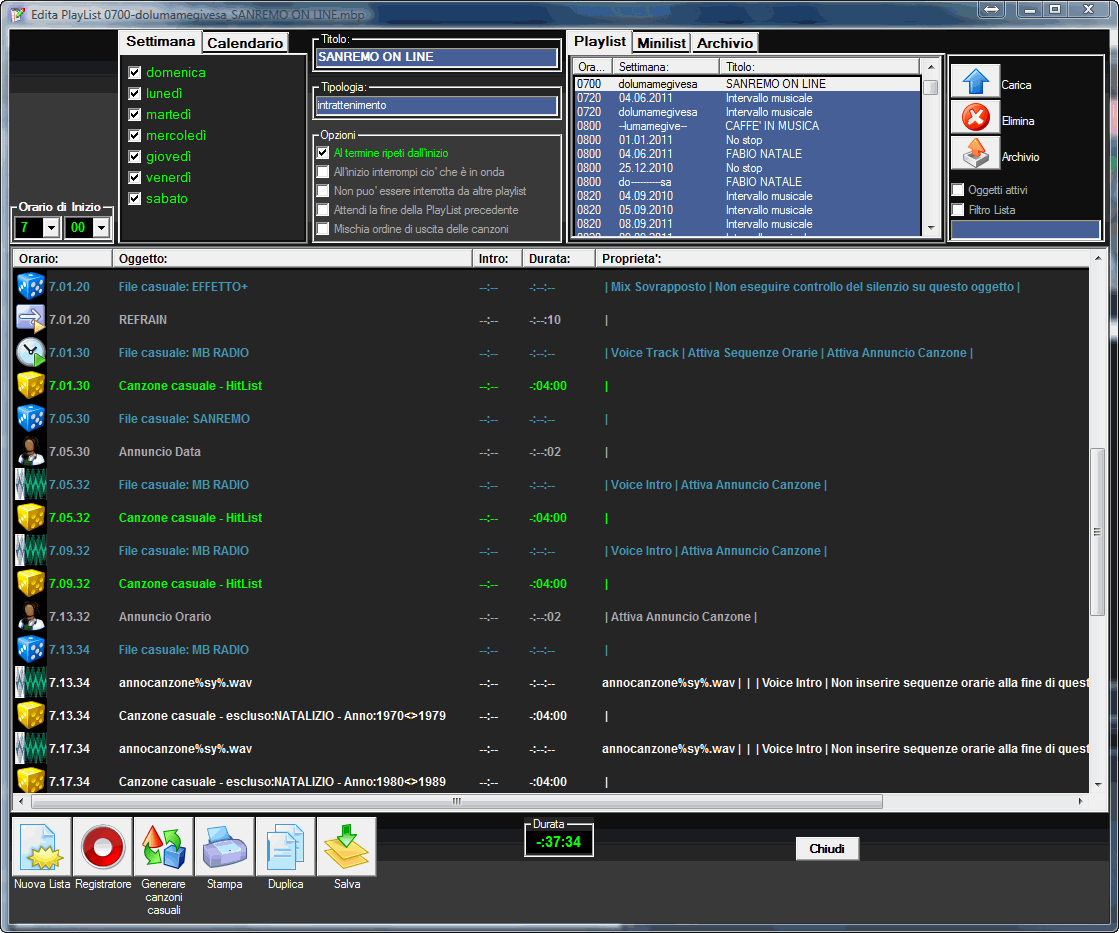Dal
menu' PlayList/Crea Modifica Playlist si accede a questa schermata.
Da qui potete creare delle nuove playlist, modificare quelle esistenti, o cancellarne.
Una playlist è una lista contenente un massimo di 500 oggetti che MB STUDIO dovra' trasmettere nei giorni e negli orari che voi decidete. Deve pertanto esistere almeno una playlist nel sistema altrimenti MB STUDIO non avendo alcuna istruzione si mettera' a trasmettere musica in modo del tutto casuale.
Si possono creare tantissime playlist differenziandole per contenuti ed anche per giorno e ora di trasmissione. Quando nel programma MB STUDIO viene impartito il comando AUTOMATICO, il sistema cerchera' nella cartella PlayList i files contenenti la programmazione musicale.
Ogni playlist puo' contenere fino a 500 oggetti come ad esempio canzoni, canzoni casuali, files audio, files casuali, url, eventi vari tipo segnali orario, annunci vocali, etc. Le sequenze orarie che avete programmato tramite MB SPOT non hanno nulla a che vedere con le playlist e verranno trasmessi indipendentemente dalle playlist; quindi nelle playlist dovrete solo preoccuparvi di impostare la sequenza musicale e i jingles che preferite decidendone altresi' giorno e ora di trasmissione.
In caso di necessita’ è comunque possibile programmare anche la trasmissione delle sequenze orarie dalla playlist inserendo l' Evento SEQUENZA, e selezionando la sequenza oraria desiderata.
Non resta che compilare la lista tramite il mouse secondo le proprie esigenze.
Orario di Inizio
Questo è l'orario in cui MB STUDIO carichera' la playlist.
Non è detto che MB STUDIO inizi a suonarla proprio a quell'ora, infatti solitamente MB STUDIO attende che finisca la riproduzione dell'oggetto che è in onda e cio' puo' comportare un ritardo anche di alcuni minuti.
Come vedrete piu' sotto, se è importante che la playlist parta esattamente all'orario indicato, potete attivare l'opzione "All'inizio interrompi cio' che è in onda".
Esiste anche l'opzione contraria, ovvero, se preferite che questa playlist non "tagli" la playlist che è ancora in onda, potete attivare l'opzione "Attendi la fine della Playlist precedente", cio' comunque potrebbe comportare un ritardo indefinito rispetto all'orario da voi programmato.
Inoltre, MB STUDIO carica automaticamente le playlist solo se è in modalita' AUTOMATIC.
Settimana / Calendario
Qui potete selezionare in quali giorni della settimana MB STUDIO deve caricare questa playlist.
Se cliccate Calendario apparira' invece un calendario che vi permettera' di settare una data specifica in cui MB STUDIO carichera' questa playlist.
Titolo
Qui dovete indicare il titolo della playlist. Si noti che, se viene anche specificata la tipologia, questo Titolo concorre alla creazione del Registro dei Programmi Trasmessi previsto dalle leggi vigenti.
Tipologia
Qui potete specificare la tipologia della playlist secondo le categorie indicate dalla legge; solitamente, una playlist non informativa e non pubblicita', viene indicata con la tipologia INTRATTENIMENTO.
Se lasciate vuoto questo campo, la playlist non verra' segnata nel Registro Programmi.
Crea una nuova Playlist o Minilist
Premendo questo bottone, la lista attuale verra' azzerata e si potra' iniziare a compilare una nuova lista.
Trasforma tutti i generi in canzoni
Se nella lista attuale, sono presenti dei "Generi" (cioe' avete fatto "Inserisci Genere Musicale"), cliccando questo bottone quei generi verranno trasformati in titoli. Fate attenzione che salvando la playlist con dei titoli, andranno in onda sempre e solo quelle canzoni; quindi non usate questa funzione se non siete certi di quello che state facendo. E' un comando utile a utenti esperti che desiderano generare delle playlist con titoli quotidiane, partendo da un modello basato su generi.
Stampa la lista attuale
Inviera' alla stampante la lista attualmente visualizzata.
Salva la lista attuale come Minilist
La lista attuale verra' salvata come minilist. Per sapere cos'è una minilist e che differenza c'è tra una minilist e una playlist cliccate questo link:
www.mbradio.it/public/forum/index.php?bo...display;threadid=453
Mantieni la playlist originale
Se questo flag è attivo, quando si preme il pulsante Salva la lista, MB STUDIO salva la playlist e mantiene la copia originale.
Esempio 1:
A volte puo' capitare di voler modificare l'orario di una playlist, in tal caso bisogna caricare la playlist, modificare l'orario, e poi salvarla tenendo l'opzione "Mantieni la playlist originale" disattivata.
Esempio 2:
Se si vuole duplicare una playlist per mandarla in piu' orari o in piu' giorni, occorre caricare la playlist originale, modificarne giorni ed orario e poi salvarla con l'opzione "Mantieni la playlist originale" attivata.
OPZIONI
Al termine ripeti dall’inizio
Solitamente le playlist musicali non stop dovrebbero avere questo flag attivo; se è attivo, una volta che la playlist è stata completamente trasmessa, viene ricaricata dall’inizio.
Il flag dovrebbe invece essere disabilitato se la playlist riguarda un programma con speakers.
All’ora di inizio sfuma cio’ che è in onda
Se è importante che la playlist vada in onda esattamente all’ora programmata, allora usate questo flag; quando la playlist verra' caricata, l'oggetto che in quel momento è in onda verra’ immediatamente sfumato via.
Attendi la fine della PlayList precedente
Attende sempre che la PlayList precedente sia completamente terminata; solitamente questo flag è usato se il programma precedente contiene speakeraggi o altri contenuti che non devono essere interrotti.
Mischia i titoli delle canzoni
Questo flag ha effetto solo se nella vostra playlist sono presenti dei TITOLI; la messa in onda dei TITOLI sara’ casuale e non rispettera’ la sequenza che avete dato.
Non usate questo flag se avete creato una PlayList di soli generi musicali e quindi senza titoli.
![]() MB LIVE è un software per la trasmissione di audio \ video in diretta da postazione esterna a studio centrale. Questo programma, sfrutta una qualsiasi connessione TCPIP. E' fornito gratuitamente insieme al programma MB STUDIO PRO.
MB LIVE è un software per la trasmissione di audio \ video in diretta da postazione esterna a studio centrale. Questo programma, sfrutta una qualsiasi connessione TCPIP. E' fornito gratuitamente insieme al programma MB STUDIO PRO.